 Torej gre za vnaprej pripravljen okvir, ki ga postavimo na sliko in z nekaj kliki dosežemo željeni učinek.
Torej gre za vnaprej pripravljen okvir, ki ga postavimo na sliko in z nekaj kliki dosežemo željeni učinek.
Potrebujete:
~ Adobe Photoshop
~ Sliko po vaši izbiri
~ Okvir (za vas sem zaenkrat izdelala dva, ki ju najdete na koncu te objave)
1. V Photoshop-u odprite sliko, ki jo želite uporabiti.
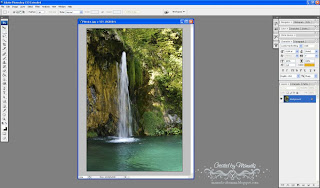
2. Pritisnite tipki Ctrl+J (s tem naredite kopijo slike-Layer 1).
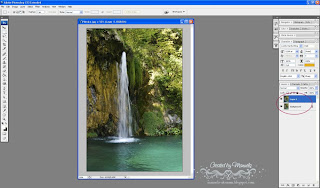
3. S spodnjega Layer-ja (Background) odstranite "oko."
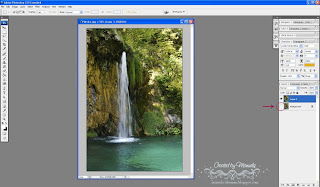
4. Odprite okvir, ki ga želite uporabiti.
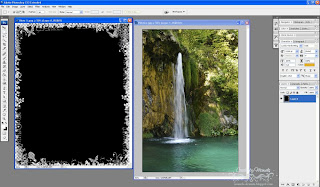
5. Kliknite na Move tool (zgoraj levo).
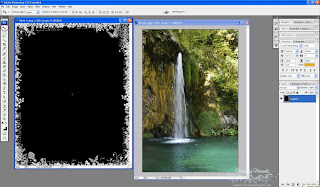
6. Povlecite okvir na fotografijo in nato pritisnite Ctrl+T. To vam bo omogočilo raztezanje okvirja po sliki, da ga lahko popolnoma namestite na fotografijo.
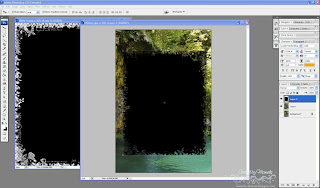
7. Ko namestite okvir, pritisnite Enter.
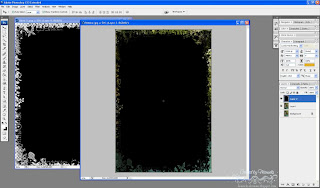
8. Layer, ki je trenutno na vrhu (Layer 2), povlecite pod spodnji Layer (pod Layer 1). Preverite ali imate pravilno postavitev s tem, da kliknete na spodnjo sliko (s tem si jo povečate) in primerjate postavitev mojih ter vaših Layer-jev.
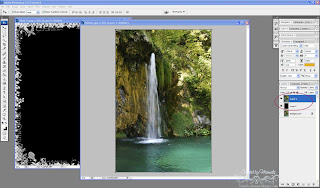
9. Z miško se postavite na Layer 1, kliknite z desnim gumbom (na miški) in izberete Create Clipping mask (ali Ctrl+G).
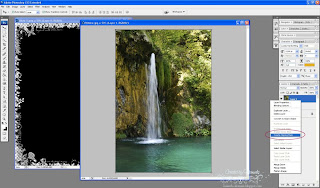
10. Če ste pravilno sledili navodilom, se vam bo v tej točki že pokazal okvir na sliki. Vse kar morate še storiti je to, da shranite sliko (File-Save As).
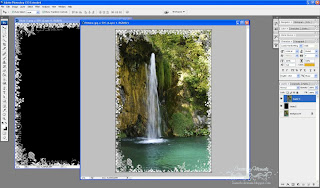
Kot sem omenila sem za vas pripravila tudi dva okvirja, ki ju lahko shranite na svoj računalnik.
Okvir #1:
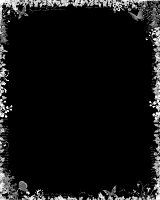
Kako ju shraniti?
1. Kliknite na okvir (s tem dosežete, da se vam le-ta poveča)
2. Desni klik z miško na okvirju
3. Izberite Shrani sliko kot (Save image as)
4. Izberete mesto kamor ga želite shraniti
5. Shranite
2. Desni klik z miško na okvirju
3. Izberite Shrani sliko kot (Save image as)
4. Izberete mesto kamor ga želite shraniti
5. Shranite
Okvir #2:
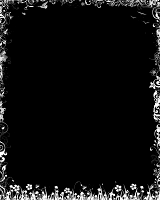
Okvirje lahko uporabite kjerkoli in kolikokrat sami želite, pričakujem pa, da bo ob javni uporabi (mislim predvsem na bloge) omenjeno moje ime, saj gre dejansko za moj izdelek in mojo lastnino.
Kmalu lahko pričakujete novi okvirje, da bo izbor bolj pester in zanimiv. ;)
Prijetno ustvarjanje vam želim! :)


Ja, to pa je cool, če si se lotila izdelave latsnih okvirev. Super se mi to zdi. Jaz sem si končno našla en free program za urejanje slik, ki mi osebno povsem zadostuje. Pa mogoče bo tudi to kateri prav prišlo. Gre za open source program, torej ga lahko vsakdo uporablja. Tukaj so vidi kako izgleda: http://www.photoscape.org/ps/main/screenshot.php. Če ga želite poizkusit kliknite na zavihek Download in si ga instalirajte. Zakaj tole omenjam tukaj? Zato, ker ima na voljo kar nekaj okvirjev in vam bodo morda všeč.
OdgovoriIzbrišiVladuška hvala za link. :) Poznam sicer kar nekaj takšnih programov, ampak tega pa še nimam v svoji zbirki. ;)
OdgovoriIzbrišiLp
ooo kok si bila pridna :)
OdgovoriIzbrišikako pa se naredi okvir?
Okvir se narediti s čopiči (Brushes). Prav tako v Photoshopu. Sam igrat se je treba malo. ;)
OdgovoriIzbrišiLepo, lepo, se pa res z vsem mogočim ukvarjaš, le kako ti uspe tako podaljšat dan?
OdgovoriIzbrišiSicer pa zelo zanimive strani!
Zita
Zadnje čase bi rada videla, da mi uspe dan podaljšati še za kakšnih par uric. :) Pa kaj ko ne gre in se to tudi na mojem revežu blogu pozna. Sameva že skoraj en mesec. Ja ni druge kot da se resno v roke primem. :)
OdgovoriIzbrišiManuela, hvala za ta tutorial. Danes sem se malo igrala in uporabila tvoje znanje. Okvir pa sem tokrat vzela drugje. Tvoja imam shranjena :) Bosta že kdaj prišla v poštev :)
OdgovoriIzbrišiFul dobr, tole je pa zanimivo, hvala ti.
OdgovoriIzbriši